Sådan slår du undertekster til på Zoom

Lær hvordan du slår undertekster til på Zoom. Zooms automatiske undertekster gør det lettere at forstå opkaldsindholdet.
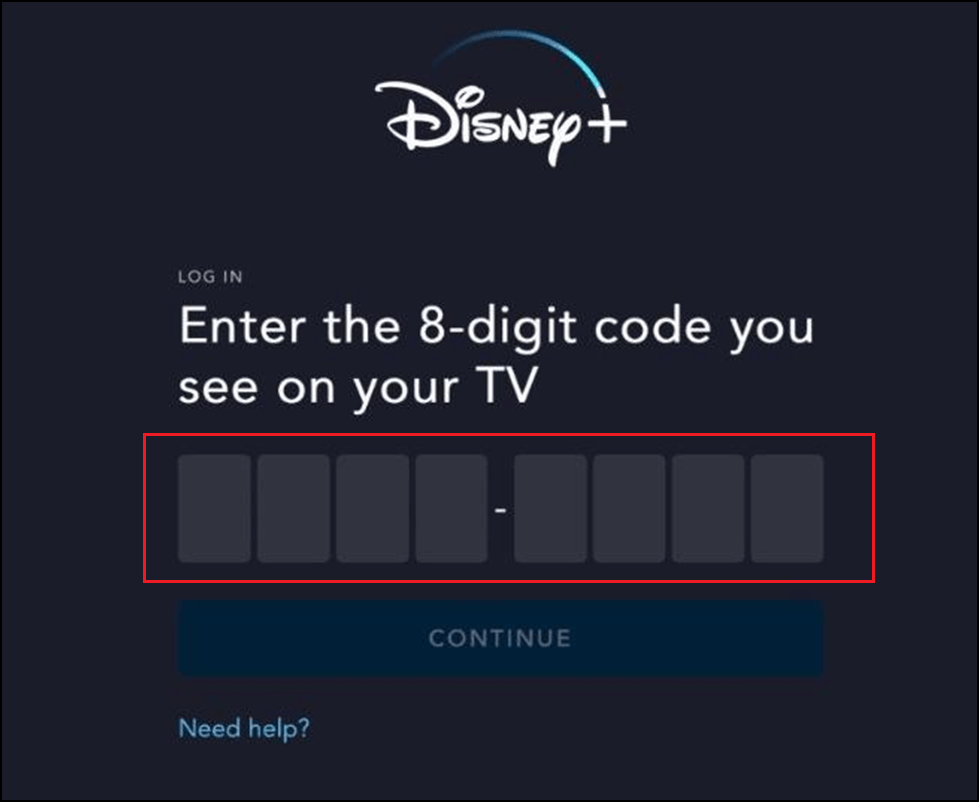
Overfor 4k-videoer, der ikke afspilles på Windows Media Player-legacy pludselig, mens du nyder din yndlingsvideo eller -film. Problemet opstår ofte på Windows 10 eller Windows 11 pc og bærbare computere.
Dette opstår på grund af forskellige årsager som når medieafspillere ikke understøtter dit MP4-format, MP4-filen er korrupt eller beskadiget, forældede drivere osv.
Problemet er dog ikke særlig svært at løse. I dette indlæg har vi listet mulige løsninger til fejlfinding, der ikke kan afspille 4K-videoer på Windows Media Player Legacy- problem.
For at reparere beskadigede Windows-systemfiler anbefaler vi Advanced System Repair:
Denne software er din one-stop-løsning til at rette Windows-fejl, beskytte dig mod malware, rense junks og optimere din pc til maksimal ydeevne i 3 nemme trin:
Sådan rettes 4k-videoer, der ikke afspilles på Windows Media Player Legacy?
Før du prøver at begynde fejlfindingstrinene, skal du prøve at genstarte din enhed efter at have lukket alle processer relateret til Windows medieafspilleren. Hvis dette ikke hjalp, så prøv at følge disse løsninger.
Indholdsfortegnelse
Skift
Løsning 1: Opdater codecs
Opdatering af codecs på Windows Media Player gør det muligt for applikationen at afspille og oprette mediefiler, der er kodet i moderne formater, såsom H.265/HEVC-codec, som er nødvendigt for 4K-indhold.
Det muliggør endda kompatibilitet med tredjeparts videoafspillere til afspilning af 4K-videoindhold, hvilket sikrer en jævn afspilningsoplevelse.
Bemærk: Nogle medieafspillere, såsom VLC Media Player, har indbyggede codecs og kan opdatere dem automatisk. Tjek indstillingerne eller præferencerne for din medieafspiller for at se, om den giver mulighed for at opdatere codecs.
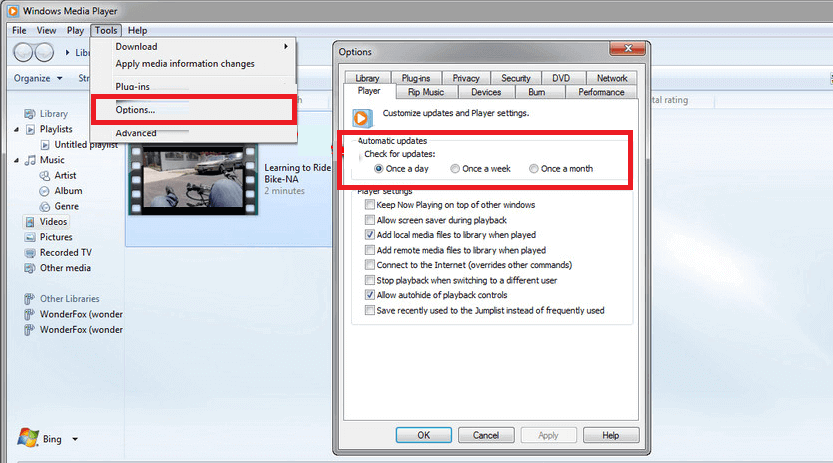
Du kan også downloade og installere de nødvendige codecs ved at besøge denne codec-pakke direkte.
Løsning 2: Tjek hardwarekompatibilitet
Hvis dit computersystem ikke er kraftfuldt nok til at afspille 4K-videoer, kan du derfor få problemer med langsom ydeevne. Ved at kontrollere hardwarekompatibiliteten på din pc, før du afspiller 4K-videoer på en Windows-medieafspiller, kan du derfor undgå problemer med Kan ikke afspille 4K-videoer på ældre Windows-medieafspillere og sikre en problemfri afspilningsoplevelse.
Løsning 3: Opdater grafikdrivere
Opdatering af grafikkortet inkluderer ofte optimeringer til videoafspilning og giver bedre kompatibilitet med de nyeste video-codecs og formater, der bruges i 4k-videoer.
De opdaterede drivere kan effektivt afkode og gengive indhold i høj opløsning, hvilket resulterer i en jævnere afspilningsoplevelse uden at være i stand til at afspille 4K-videoer på Windows Media Player Legacy- problem.
.exe -filerne vil blive downloadet til din pc. Udfør filerne ved at dobbeltklikke på dem for at installere driverne
Desuden kan du også opdatere driveren ved hjælp af Driver Updater -værktøjet. Denne software kan automatisk opdatere forældede drivere og nemt løse andre driverrelaterede problemer.
Løsning 4: Aktiver Hardware-Acceleration Decoding
Når hardware-acceleration afkodning er aktiveret, kan GPU'en håndtere afkodningsprocessen mere effektivt, hvilket sikrer jævn afspilning af 4k-videoer. Uden hardwareacceleration kan CPU'en (den centrale behandlingsenhed) alene kæmpe for at afkode de komplekse videodata, hvilket fører til hakken, forsinkelse eller endda manglende evne til at afspille videoen overhovedet.
Følg disse instruktioner for at aktivere denne indstilling på din app.
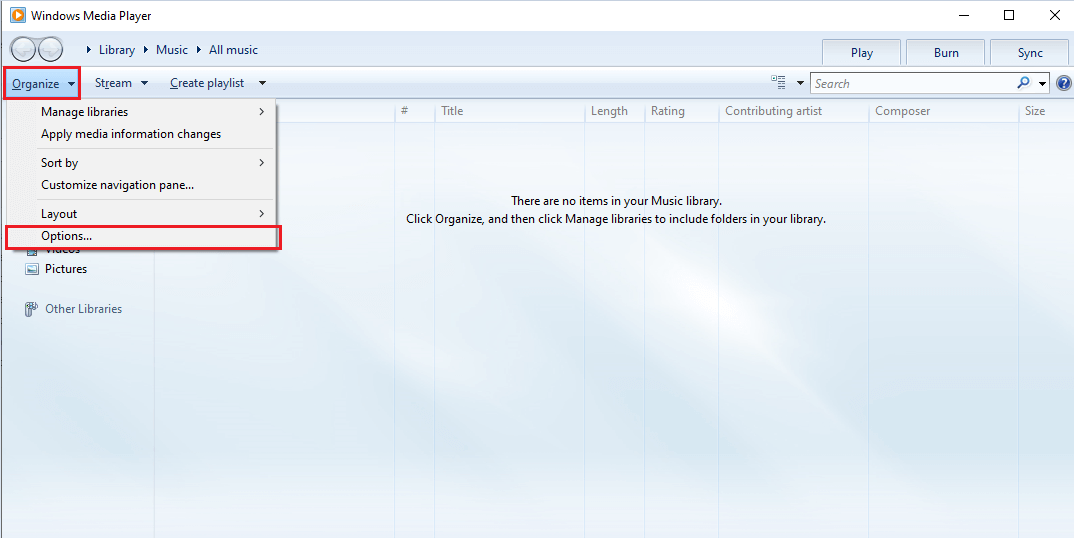
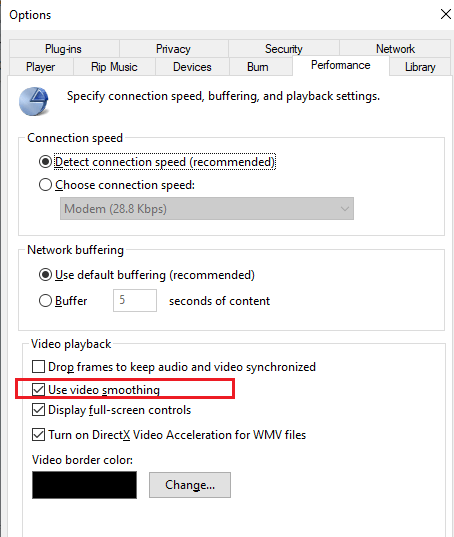
Læs også: 4 almindelige VLC Media Player-problemer og dens komplette rettelser
Løsning 5: Tjek 4k-videofilens integritet
Ved at verificere integriteten af 4K-videofilen kan du identificere og rette ude af stand til at afspille 4K-videoer, der er downloadet fra YouTube, fejl eller uoverensstemmelser i filstrukturen eller dataene.
Dette reparerer videofilen og gør den afspilbar i Windows Media Player. Det sikrer, at alle de nødvendige komponenter i videofilen er intakte og i det korrekte format, hvilket gør det muligt for medieafspilleren at afkode og afspille videoen korrekt.
Der er masser af online værktøjer, der er tilgængelige på internettet til at udføre denne opgave.
Løsning 6: Lavere videokvalitet
4K-videoer er videoer af høj kvalitet med en opløsning på 3840×2160 pixels og kræver en betydelig mængde processorkraft og ressourcer for at spille problemfrit.
Windows Media Player-legacy kan måske have svært ved at håndtere de høje krav til 4K-videoer, hvilket resulterer i afspilningsproblemer såsom hakken eller frysning. Prøv at bruge disse værktøjer til at sænke videokvaliteten.
Løsning 7: Brug en anden medieafspiller
Mange andre medieafspillere såsom VLC, PotPlayer, DivX Player og Kodi understøtter let 4K-videoer sammen med mange andre ekstra funktioner og tilpasningsmuligheder.
Hovedårsagen til, at Windows Media Player ikke er i stand til at afspille 4K-videoer, skyldes dens begrænsede codec-understøttelse. Disse medieafspillere kommer med et bredere udvalg af codecs sammenlignet med Windows Media Player, hvilket resulterer i bedre og jævnere afspilning af 4K-videoer.
Anbefalet løsning – Ret Windows-fejl og øg pc-ydelsen
Hvis du leder efter en one-stop-løsning til at rette Windows-fejl og ydeevneproblemer, så skal du prøve .
Dette er et avanceret reparationsværktøj udviklet af fagfolk til at håndtere forskellige Windows PC-fejl og problemer. Her er nogle af de problemer, som du nemt kan løse ved hjælp af dette værktøj - spilfejl, registreringsfejl, BSOD-fejl, applikationsfejl, DLL-fejl.
Sammen med disse kan det også reparere beskadigede Windows-systemfiler, holder systemet sikkert mod virus/malware og øger pc'ens ydeevne ved at løse ydeevnerelaterede problemer.
Afsluttende ord
Hvis du har kæmpet med 4k-videoer, der ikke afspilles på Windows Media Player legacy , ville denne artikel have hjulpet dig med at rette det permanent.
I denne blog har jeg prøvet de simple løsninger, der virkede for mange pc-brugere, og det anslås, at en af dem helt sikkert hjælper dig.
Held og lykke…!
Lær hvordan du slår undertekster til på Zoom. Zooms automatiske undertekster gør det lettere at forstå opkaldsindholdet.
Modtager fejludskrivningsmeddelelse på dit Windows 10-system, følg derefter rettelserne i artiklen og få din printer på sporet...
Du kan nemt besøge dine møder igen, hvis du optager dem. Sådan optager og afspiller du en Microsoft Teams-optagelse til dit næste møde.
Når du åbner en fil eller klikker på et link, vil din Android-enhed vælge en standardapp til at åbne den. Du kan nulstille dine standardapps på Android med denne vejledning.
RETTET: Entitlement.diagnostics.office.com certifikatfejl
For at finde ud af de bedste spilsider, der ikke er blokeret af skoler, skal du læse artiklen og vælge den bedste ikke-blokerede spilwebsted for skoler, gymnasier og værker
Hvis du står over for printeren i fejltilstandsproblemet på Windows 10-pc og ikke ved, hvordan du skal håndtere det, så følg disse løsninger for at løse det.
Hvis du undrede dig over, hvordan du sikkerhedskopierer din Chromebook, har vi dækket dig. Lær mere om, hvad der sikkerhedskopieres automatisk, og hvad der ikke er her
Vil du rette Xbox-appen vil ikke åbne i Windows 10, så følg rettelserne som Aktiver Xbox-appen fra Tjenester, nulstil Xbox-appen, Nulstil Xbox-apppakken og andre..
Hvis du har et Logitech-tastatur og -mus, vil du se denne proces køre. Det er ikke malware, men det er ikke en vigtig eksekverbar fil til Windows OS.
![[100% løst] Hvordan rettes meddelelsen Fejludskrivning på Windows 10? [100% løst] Hvordan rettes meddelelsen Fejludskrivning på Windows 10?](https://img2.luckytemplates.com/resources1/images2/image-9322-0408150406327.png)




![RETTET: Printer i fejltilstand [HP, Canon, Epson, Zebra & Brother] RETTET: Printer i fejltilstand [HP, Canon, Epson, Zebra & Brother]](https://img2.luckytemplates.com/resources1/images2/image-1874-0408150757336.png)

![Sådan rettes Xbox-appen vil ikke åbne i Windows 10 [HURTIG GUIDE] Sådan rettes Xbox-appen vil ikke åbne i Windows 10 [HURTIG GUIDE]](https://img2.luckytemplates.com/resources1/images2/image-7896-0408150400865.png)
